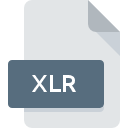
Rozszerzenie pliku XLR
Works Spreadsheet
-
DeveloperMicrosoft
-
Category
-
Popularność3.8 (5 votes)
Czym jest plik XLR?
XLR to dokument arkusza kalkulacyjnego powiązany z Microsoft Works. Format XLR wykorzystuje standardowy układ danych arkusza kalkulacyjnego, ale jest nieco ograniczony pod względem ilości danych, które może pomieścić i przetworzyć pojedynczy plik. Dokumenty XLR obsługują takie funkcje, jak tworzenie formuł, narzędzia do tworzenia wykresów lub przetwarzanie obrazów. Microsoft Works to bardziej ograniczona wersja popularnej aplikacji Microsoft Office Excel. Program Microsoft Excel obsługuje odczytywanie danych z plików XLR, ale nie umożliwia edytowania ani zapisywania danych wyjściowych w tym formacie.
Prace Microsoft
Pakiet biurowy Works to lekka alternatywa dla pakietu Office. W 2010 r. firma Microsoft wycofała program Works i zastąpił go pakietem Office 2010 Starter Edition. Ostateczna wersja Works jest dostępna za darmo (z reklamami).
Programy wspierające rozszerzenie pliku XLR
Poniższa lista zawiera programy, które wspierają pliki XLR, podzielone na 2 platformy systemów operacyjnych. Pliki w formacie XLR mogą być przeniesione na dowolne urządzenie i platformę systemową, jednak nie wszędzie będzie możliwość poprawnego ich otwarcia.
Updated: 10/14/2022
Jak otworzyć plik XLR?
Przyczyn, które powodują Twoje problemy z otwieraniem plików XLR, może być wiele. Cieszy jednak fakt, że najczęściej występujące problemy z Works Spreadsheet nie są zbyt złożone. W większości przypadków możemy rozwiązać je szybko i bez pomocy specjalisty. Na dole znajdziesz nasze wskazówki, które pomogą Ci zidentyfikować problemy i je rozwiązać.
Krok 1. Zainstaluj oprogramowanie Microsoft Works
 Pierwsza przyczyna, która nie pozwala na pracę z plikami XLR to po prostu brak zainstalowanego odpowiedniego oprogramowania współpracującego z XLR w Twoim systemie operacyjnym. W tej sytuacji wystarczy jedynie pobrać, zainstalować i uruchomić Microsoft Works lub inny z dostępnych programów, np. Microsoft Excel. Pełną listę programów z podziałem na systemy operacyjne znajdziesz powyżej. Jeżeli chcesz pobrać instalator Microsoft Works i zrobić to bezpiecznie, sugerujemy aby odwiedzić stronę producenta Microsoft Corporation i skorzystać z ich repozytorium.
Pierwsza przyczyna, która nie pozwala na pracę z plikami XLR to po prostu brak zainstalowanego odpowiedniego oprogramowania współpracującego z XLR w Twoim systemie operacyjnym. W tej sytuacji wystarczy jedynie pobrać, zainstalować i uruchomić Microsoft Works lub inny z dostępnych programów, np. Microsoft Excel. Pełną listę programów z podziałem na systemy operacyjne znajdziesz powyżej. Jeżeli chcesz pobrać instalator Microsoft Works i zrobić to bezpiecznie, sugerujemy aby odwiedzić stronę producenta Microsoft Corporation i skorzystać z ich repozytorium.
Krok 2. Sprawdź, czy posiadasz najnowszą wersję Microsoft Works
 Jeżeli po instalacji Microsoft Works nadal pojawiają się problemy z otwarciem pliku XLR, przyczyną może być starsza wersja oprogramowania. Sprawdź na stronie producenta, czy wersja Microsoft Works którą posiadasz jest najbardziej aktualna Może zdarzyć się sytuacja, że podczas udostępniania aktualizacji swojego oprogramowania producenci wprowadzają możliwość korzystania z innych, nowszych formatów plików. Jeżeli posiadasz starszą wersję Microsoft Works, może ona nie posiadać obsługi formatu XLR. Natomiast najnowsza wersja Microsoft Works powinna wspierać wszystkie formaty plików wykorzystywane przez wcześniejsze wersje programu.
Jeżeli po instalacji Microsoft Works nadal pojawiają się problemy z otwarciem pliku XLR, przyczyną może być starsza wersja oprogramowania. Sprawdź na stronie producenta, czy wersja Microsoft Works którą posiadasz jest najbardziej aktualna Może zdarzyć się sytuacja, że podczas udostępniania aktualizacji swojego oprogramowania producenci wprowadzają możliwość korzystania z innych, nowszych formatów plików. Jeżeli posiadasz starszą wersję Microsoft Works, może ona nie posiadać obsługi formatu XLR. Natomiast najnowsza wersja Microsoft Works powinna wspierać wszystkie formaty plików wykorzystywane przez wcześniejsze wersje programu.
Krok 3. Powiąż pliki Works Spreadsheet z Microsoft Works
Jeżeli problem nadal występuje, należy powiązać pliki XLR z Microsoft Works zainstalowanym w ostatniej dostępnej na stronie producenta wersji. Czynność ta może się delikatnie różnić w zależności od systemu operacyjnego na którym pracujesz, ale ogólny schemat postępowania jest podobny.

Procedura wyboru domyślnej aplikacji na Windows
- Klikając na ikonie pliku XLR prawym przyciskiem myszy, skorzystaj z rozwiniętego menu wybierając opcję
- Teraz kliknij a następnie wybierz opcję
- Ostatniem punktem jest wybranie opcji i wybierz z eksploratora katalog instalacyjny Microsoft Works. Całą operację potwierdź zaznaczając pole Zawsze używaj wybranego programu do otwierania plików XLR i klikając .

Procedura wyboru domyślnej aplikacji na Mac OS
- Kliknij prawym przyciskiem myszy na pliku z rozszerzeniem XLR i wybierz pozycję
- Znajdź część zatytułowaną - jeśli będzie zwinięta, kliknij po prostu na jej tytuł
- Wybierz Microsoft Works i kliknij
- Na koniec powinien pojawić się komunikat o treści Ta zmiana zostanie zastosowana do wszystkich dokumentów z rozszerzeniem XLR. Kliknij aby potwierdzić operację.
Krok 4. Sprawdź plik pod kątem występowania różnych błędów
Jeśli po wykonaniu instrukcji z kroków 1-3 twój problem nadal występuje, musisz sprawdzić plik XLR. Może pojawić się wiele problemów, które uniemożliwiają otwarcie pliku.

1. Sprawdź, czy plik XLR nie jest zainfekowany malware lub innym szkodliwym oprogramowaniem
W sytuacji, gdy plik XLR jest zainfekowany wirusem, jego poprawne otwarcie nie jest możliwe. Najbezpieczniej jest od razu przeskanować plik Twoim programem antywirusowym, bądź skorzystać ze skanera antywirusowego online. Jeśli po skanowaniu otrzymałeś komunikat, że plik XLR jest niebezpieczny, wykonaj niezbędne czynności wyświetlone przez program, aby zneutralizować zagrożenie.
2. Sprawdź czy plik XLR jest kompletny i nie jest uszkodzony
Jeżeli dostałeś plik XLR od innej osoby, poproś o wysłanie jeszcze jednej kopii oryginalnego pliku. Podczas kopiowania pliku mogły pojawić się błędy, które spowodowały, że nie został skopiowany w całości i jest niekompletny. To może być przyczyna problemów. Taka sama sytuacja może wystąpić, jeśli plik XLR nie został w całości pobrany z internetu. Spróbuj ponownie ściągnąć plik z oryginalnego źródła.
3. Sprawdź, czy użytkownik systemu z którego korzystasz posiada uprawnienia Administratora
Zdarza się, że do otarcia pliku potrzebujesz uprawnień Administratora systemu. Zaloguj się zatem na konto Administratora i sprawdź, czy pomogło to rozwiązać problem
4. Sprawdź, czy system posiada odpowiednią ilość zasobów, aby uruchomić Microsoft Works
System operacyjny może nie posiadać aktualnie wystarczającej ilości wolnych zasobów, aby uruchomić oprogramowanie do obsługi pliku XLR. Zamknij wszystkie otwarte programy i ponownie spróbuj otworzyć plik XLR.
5. Sprawdź czy Twój system operacyjny i sterowniki są aktualne
Posiadanie najbardziej aktualnych wersji oprogramowania wpływa nie tylko na bezpieczeństwo, ale także pozwala rozwiązywać wiele problemów, także te związane z Works Spreadsheet. Mogła wystąpić sytuacja, w której przez nieaktualne wersje sterowników, oprogramowanie nie może skorzystać z urządzenia peryferyjnego, którego działanie jest wymagane do obsługi plików XLR.
Chcesz pomóc?
Jeżeli posiadasz dodatkowe informacje na temat rozszerzenia pliku XLR będziemy wdzięczni, jeżeli podzielisz się nimi z użytkownikami naszego serwisu. Skorzystaj z formularza znajdującego się tutaj i prześlij nam swoje informacje dotyczące pliku XLR.

 Windows
Windows 

 MAC OS
MAC OS 